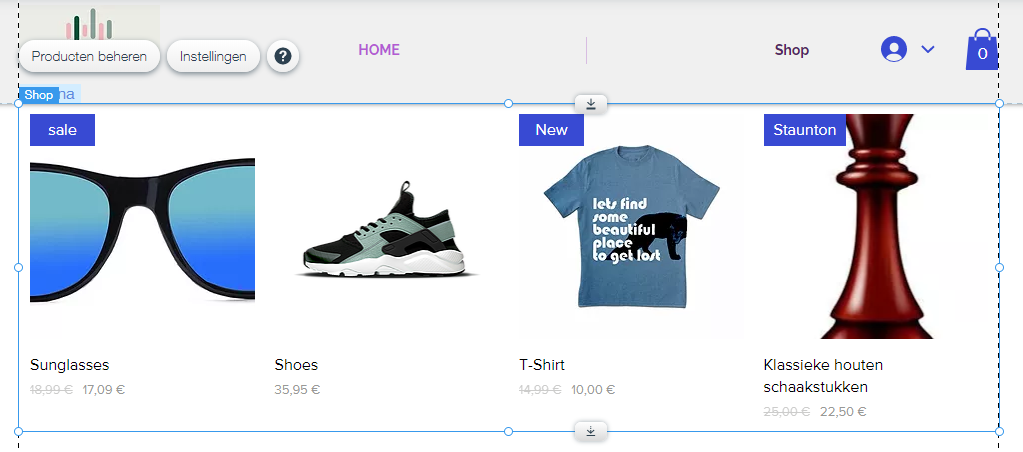Jouw producten toevoegen
- Je hebt nu verschillende manieren om jouw webwinkel te gaan beheren, maar allemaal leiden ze jou naar het Dashboard om producten te beheren, toe te voegen of te verwijderen.
- Je kan hier geraken via ‘Mijn winkel’
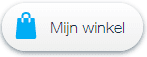 . Aan de slag. Naar Dashboard.
. Aan de slag. Naar Dashboard. - Je kan rechtstreeks via het menu-item ‘Instellingen’ naar jouw Dashboard gaan.
- Je kan naar de ‘Shop’-pagina gaan, de blok met producten selecteren en ‘Producten beheren’ aanklikken.
- Je kan hier geraken via ‘Mijn winkel’
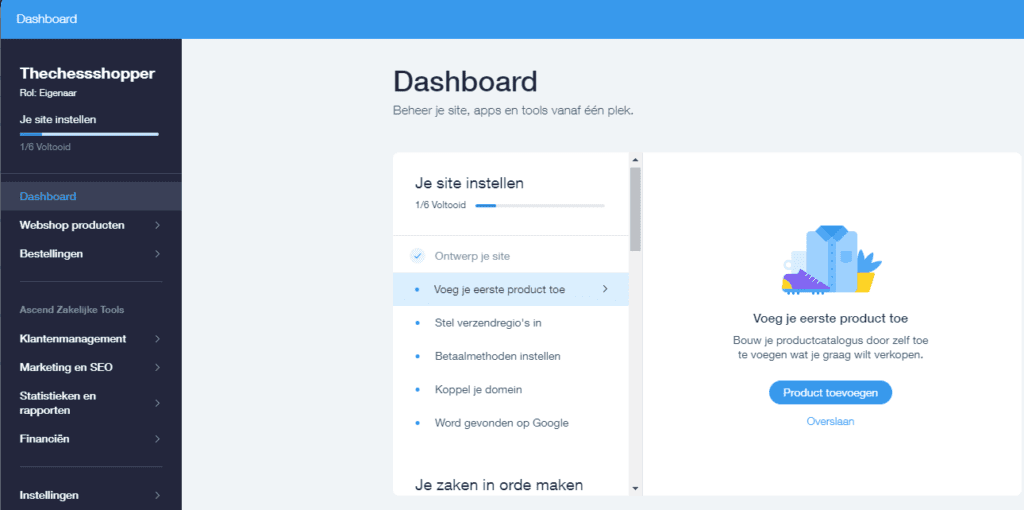
- Klik in de zijkant van het dashboard op ‘Webshop producten‘ om jouw producten te managen.
Momenteel staan hier een aantal producten die Wix voorzien heeft, maar hier zijn we natuurlijk niets mee. We gaan deze selecteren en wegsmijten.
- Klik ‘Alles selecteren’ en daarna op het vuilbakje.
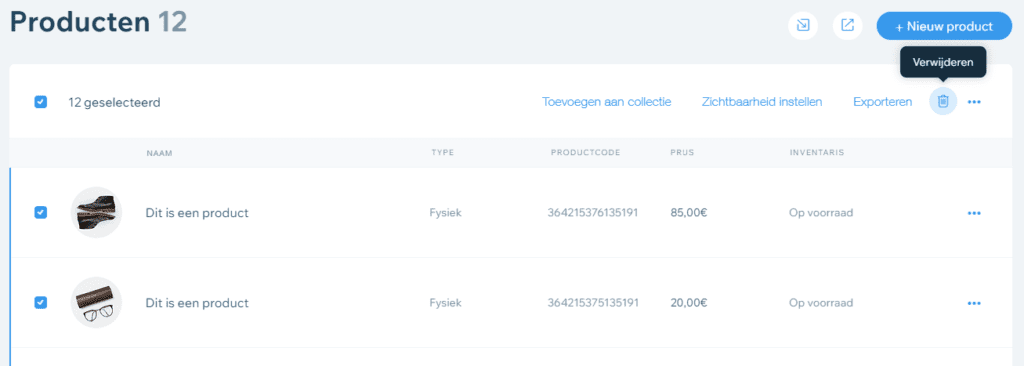
Je hebt hier nu de mogelijkheid om jouw eigen producten in te laden in jouw webwinkel. Je kan dit doen door op ‘Nieuw product‘ te klikken of je kan een CSV-file importeren met al jouw producten, hun beschrijving, prijs, foto en meer.
MANUEEL PRODUCTEN TOEVOEGEN
Wij gaan in eerste instantie de producten die we gezocht hebben hier toevoegen.
Voor elk product krijgen we de mogelijkheid een aantal zaken in te stellen.
We zullen dit zo meteen overlopen, maar we gaan nu eerst onze producten uploaden
in Wix.
- Klik op ‘Nieuw product‘, en kies voor een ‘FYSIEK‘ product.
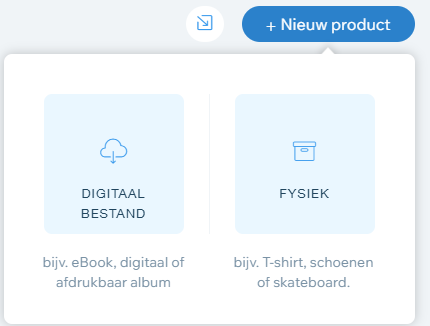
- Je krijgt een productfiche te zien, waar je jouw product
- een naam kan geven,
- een beeld of video kan toevoegen,
- productgegevens aanpassen, zoals
- naam*,
- prijs*,
- promoties
- beschrijvingen
- aanvullende productinformatie,
- gepersonaliseerde teksten (bijvoorbeeld voor t-shirts of juwelen)
- Productopties, bijvoorbeeld S M L voor kleding, kleuren, uitvoeringen
- Inventarissen bijhouden
- Abonnementen instellen
*verplicht in te vullen voor elk product.
Bekijk onderstaande video om te zien hoe een product toegevoegd wordt en welke informatie meegegeven en bijgehouden kan worden.
AAN DE HAND VAN EEN CSV-FILE
Als je een CSV-file hebt met producten kan je die gebruiken natuurlijk, maar heb je die niet, dan stelt Wix er eentje ter beschikking met enkele producten. Wij gaan dit document gebruiken, enkel om te kijken hoe het in zijn werk gaat.
Later in de workshop zullen we bij databases komen en kunnen we via daar onze tabellen aanmaken, die we dan wel als CSV kunnen binnenladen.
Als je nu jouw dashboard sluit, zal je jouw net ingevoerde producten terugvinden op jouw ‘Shop‘-pagina.
We zien hier echter maar 3 producten, terwijl we er wel 4 hebben ingevoerd. Misschien is het jullie opgevallen dat er bij één product in het dashboard een ‘oogje met een streep door‘ ![]() staat. Als ik daarop klik, wordt het product wel zichtbaar in mijn winkel en krijg ik 4 producten te zien.
staat. Als ik daarop klik, wordt het product wel zichtbaar in mijn winkel en krijg ik 4 producten te zien.